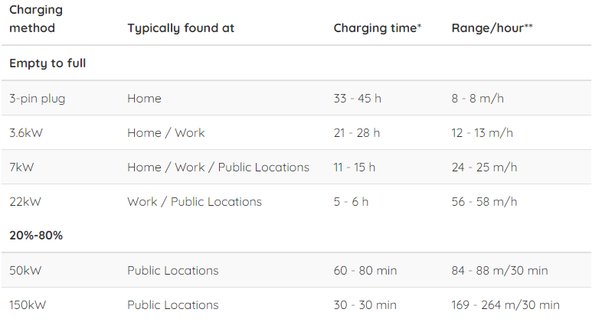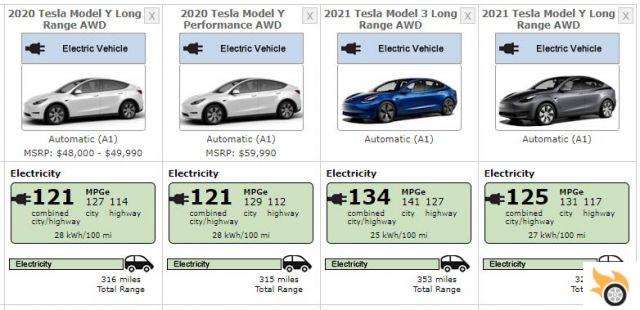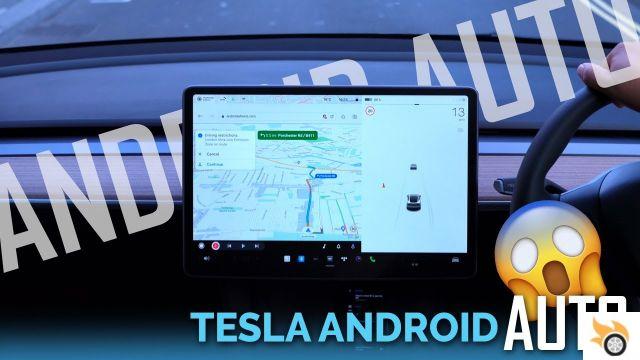tesla x9320

En este tutorial proporcionaremos instrucciones para instalar y configurar WhatsApp en un X9320 en pocos minutos y en unos sencillos pasos.
WhatsApp ya no es compatible con este X9320 ya que actualmente solo se puede instalar en dispositivos que soporten la versión 5 del sistema operativo Android. Más información.
Tiempo estimado: 5 minutos.
1- Primer paso:
Por instalar WhatsApp en tu X9320 tienes varias opciones, si tu Tesla X9320 tiene la tienda de aplicaciones Play Store busca su icono y pulsa sobre el. Si por el contrario tu Tesla X9320 no dispone de Play Store consulta el siguiente artículo: Alternativas a Google Play
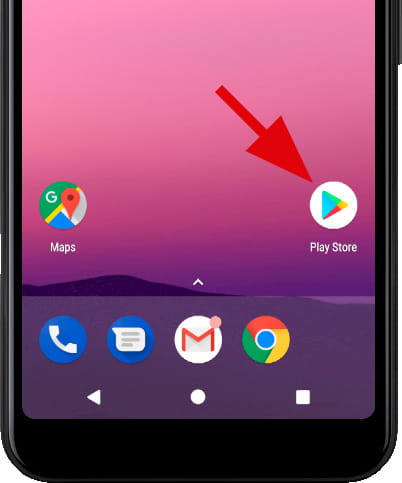
2- Segundo paso:
En la parte superior de la tienda de aplicaciones Play Store hay un motor de búsqueda, haz clic en él y escribe "WhatsApp".
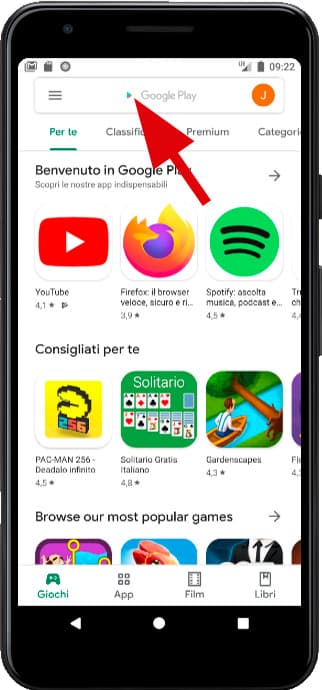
3- Tercer paso:
Seleccione "WhatsApp Messenger" de las opciones o sugerencias que aparecerán.
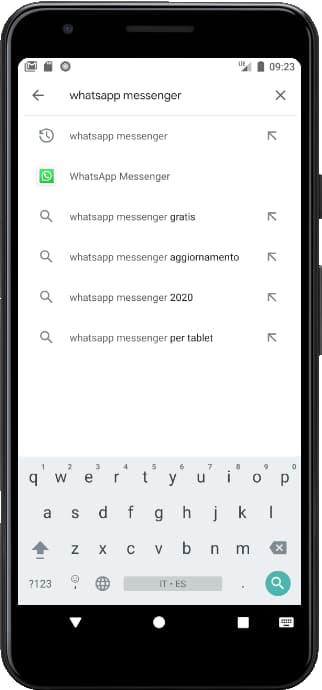
4- Cuarto paso:
Asegúrese de seleccionar la versión legítima de WhatsApp perteneciente a la empresa WhatsApp LLC, si tiene un número de teléfono comercial, puede instalar WhatsApp Business, esta versión tiene opciones específicas para empresas. Haga clic en "Instalar" u "Obtener" para comenzar a instalar la aplicación en su Tesla X9320. Es posible que le solicite confirmación para descargar la aplicación si no está conectado a una red Wi-Fi, ya que los datos se deducirán de su tasa de ocupación de la aplicación. Espera a que WhatsApp se instale.
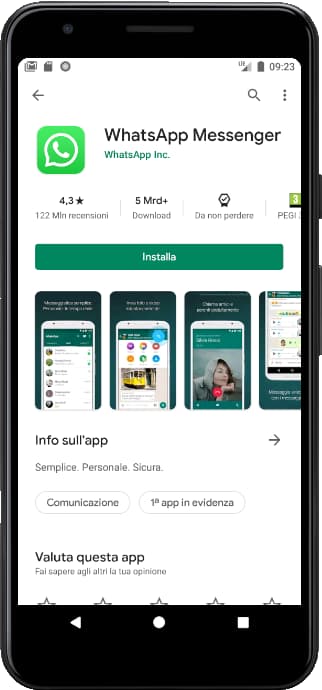
5- Quinto paso:
Una vez instalada te aparecerá la opción "Abrir", si quieres puedes volver a la página principal de Pistonudos.com de tu Tesla X9320, tendrás el icono verde de Whatsapp en esta Pistonudos.com, si no lo encuentras, arrastra hacia la derecha hasta que lo encuentres. Abre WhatsApp.
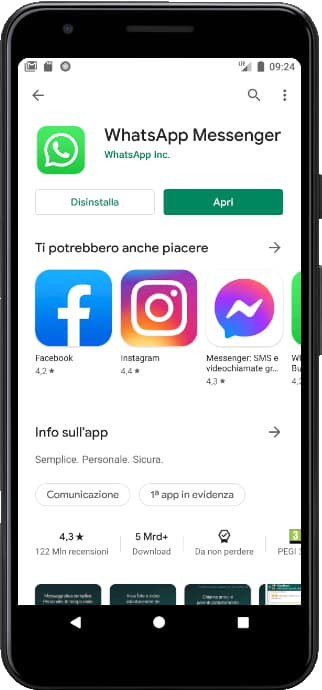
6- Sexto paso:
Acepta los términos y condiciones de WhatsApp, presiona "Aceptar y continuar".
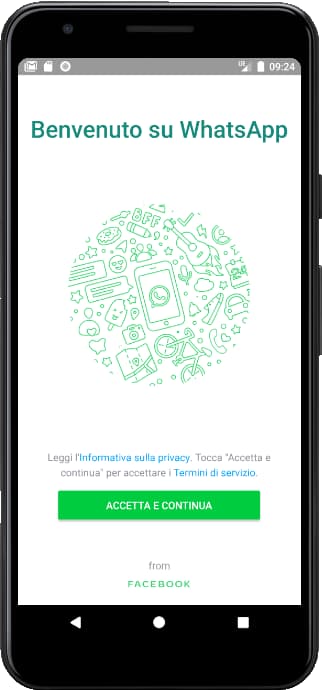
7- Séptimo paso:
Ingresa tu número de teléfono, verifica que el código de área corresponda a tu país. Recibirá un SMS en ese número de teléfono, por lo que debe ser correcto y debe tener acceso a ese número, si es el número de teléfono de su X9320, la aplicación leerá automáticamente el SMS y confirmará que es correcto, en caso de que no ambos. luego debe ingresar el código recibido por SMS. Pulse Aceptar o Siguiente.
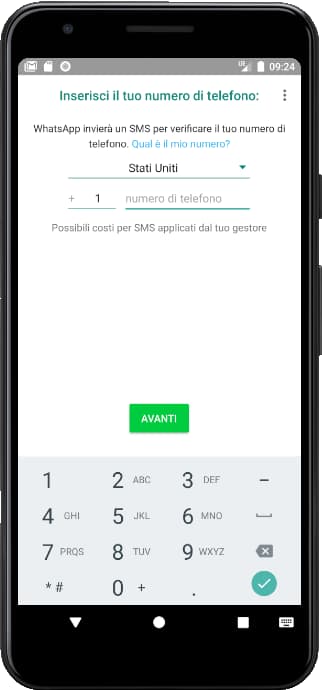
8- Octavo paso:
Introduce tu nombre de usuario, el nombre que quieres que aparezca en tus contactos de WhatsApp. También puedes subir una foto para ser reconocido.
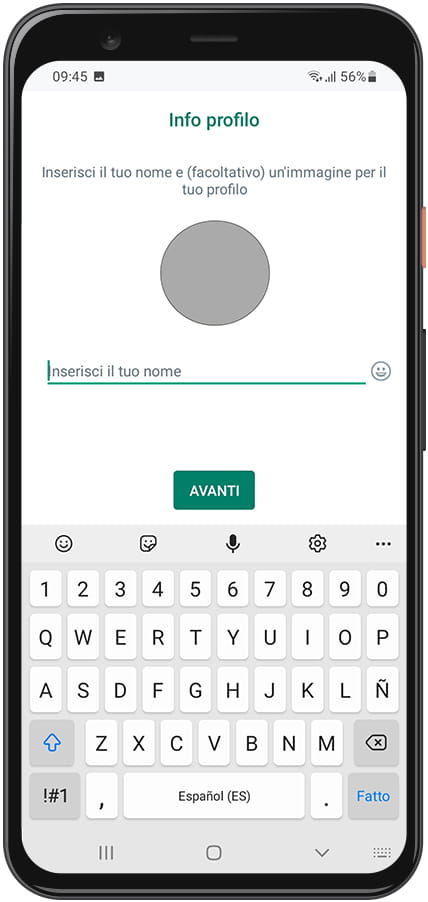
9- Noveno paso:
Pulsa continuar y listo, ya tienes WhatsApp instalado y configurado en su X9320 con sistema operativo Android 4.4.2. Comienza a escribir a tus contactos presionando el botón +.
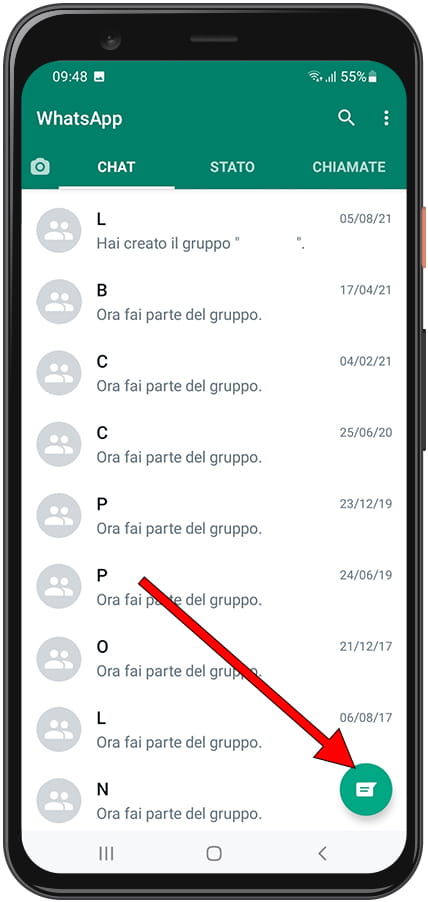
Valoración de los usuarios sobre Cómo instalar WhatsApp en el anuncio Tesla X9320
3.33 de 10 (3 votos)
También puedes realizar videollamadas desde tu Tesla X9320 a través de WhatsApp gracias al selfie o cámara frontal de y la pantalla , si quieres saber cómo realizar videollamadas desde WhatsApp o utilizando otras aplicaciones consulta el siguiente tutorial: Videollamadas en Tesla X9320

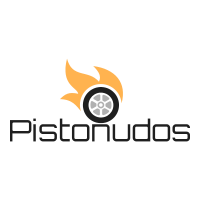






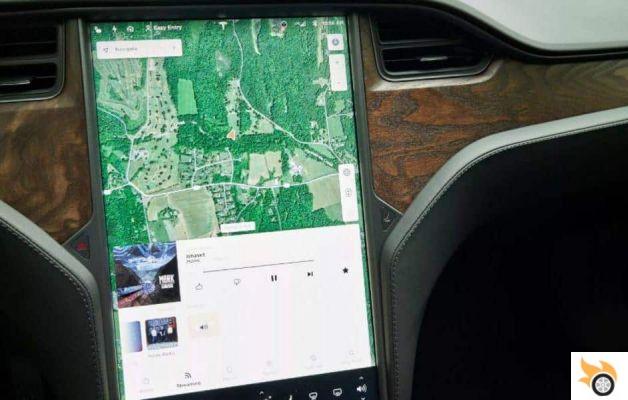









![Cuánto cuesta recargar un coche eléctrico (consumo de energía y coste) [adj]](/images/posts/a49e2e9d7b527b7dadd54fd51b8d1258-0.jpg)